設定・トラブル
アプリ内からのWebメールの利用制限|OCN アプリの使い方
OCN アプリ内からのWebメールの利用を制限する方法をご案内します。
- OCNの設定・トラブル
-
サービスの種類
利用制限をかける
-
本手順は[OCN アプリ]をインストールしてから行ってください。
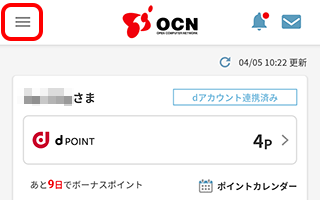
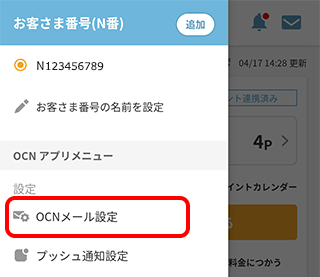
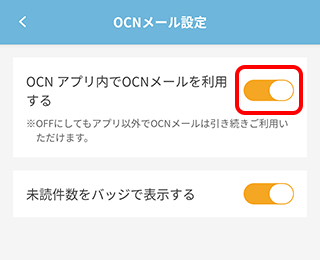
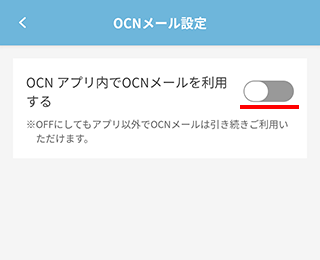
利用制限を解除する
-
本手順は[OCN アプリ]をインストールしてから行ってください。


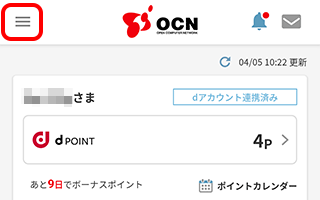
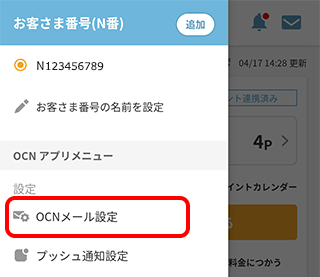
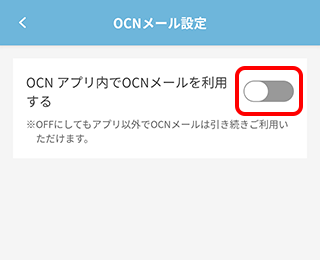
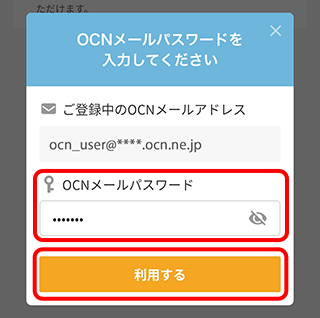
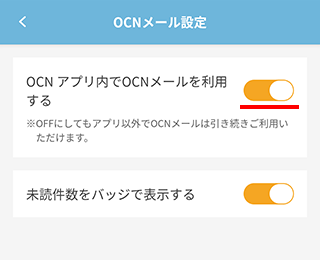

アプリの[ホーム]画面でも未読メールの件数が確認できます!
[未読件数をバッジで表示する]を[ ON]にすると、ホーム画面で未読メールの件数が確認できて便利です。
ON]にすると、ホーム画面で未読メールの件数が確認できて便利です。
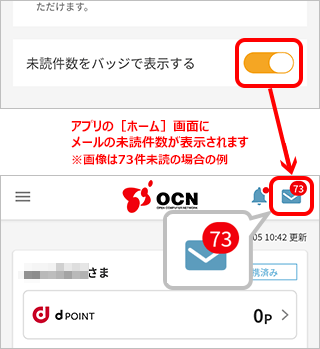
知りたいことが見つからない方は
こちらもご活用ください
 アンケートにご協力をお願いします
アンケートにご協力をお願いします
「疑問・問題は解決しましたか?」
アンケート
お客さまサポートサイトへのご意見・ご要望をお聞かせください。
ご意見・ご要望がありましたら、ご自由にお書きください。
※ご意見・ご要望は、お客さまサポートサイトの改善に利用させていただきます。
※お問い合わせにはお答えできかねますので、個人情報の入力はご遠慮ください。

 メニュー]をタップします。
メニュー]をタップします。 OFF]になれば完了です。
OFF]になれば完了です。 ON]になれば完了です。
ON]になれば完了です。
はじめて[OCN アプリ]を使う場合
以下のリンクを参考に、アプリへログインしてください。
アプリのログイン方法(Android)
アプリのログイン方法(iOS / iPadOS)